Video transformieren: Drehen, Spiegeln, Skalieren, Positionieren
Filmora ist eine Videobearbeitungssoftware, die Ihnen eine Menge erstaunlicher Funktionen zur Verbesserung Ihrer Videos bietet. Eine dieser Funktionen ist die Möglichkeit, Videos auf verschiedene Arten zu transformieren. In dieser Anleitung besprechen wir einige der besten Möglichkeiten, diese Funktion in Filmora zu nutzen.
Das Umwandeln von Videos ist eine der aufregendsten Funktionen in Filmora. Mit dieser Funktion können Sie Ihren Videoclip drehen, spiegeln, skalieren und positionieren. Sie können sie auch für andere Zwecke verwenden, z.B. um ein Objekt in einem Bild zu drehen oder ein Bild horizontal oder vertikal zu spiegeln. Wenn Sie Ihr Video mit einem Spiegeleffekt versehen möchten, ist die Videotransformation eine hervorragende Option für Sie. Mit Filmora erreichen Sie genau das, was Sie wollen, ohne viel Mühe und Zeitaufwand.
Beginnen wir unser Video-Transformations-Tutorial mit FILMORA.
Als Erstes müssen wir unser Filmmaterial importieren. Wir können ein Video aus Ihrem Speicher importieren oder wir können ein Video aus den Stockmedien verwenden. Mit "Pixabay" können wir einige hochwertige Videos auswählen.
Wir können das Video unserer Wahl auswählen. Klicken Sie auf die Download Option. Klicken Sie auf das "Plus"-Symbol und wählen Sie dann die Option "An Medien anpassen", um die Qualität des Videos zu erhalten.
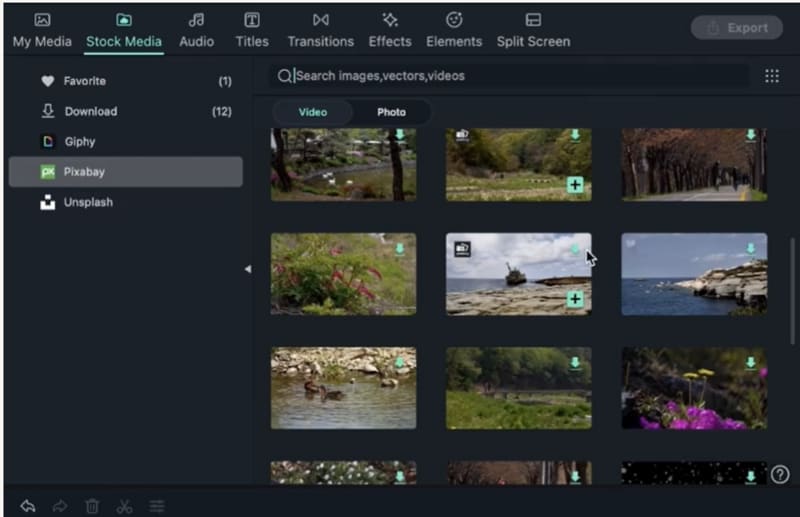 Klicken Sie auf die "Hinzufügen" Schaltfläche, um ein Video hinzuzufügen
Klicken Sie auf die "Hinzufügen" Schaltfläche, um ein Video hinzuzufügenWir doppelklicken auf das Video, um die Eigenschaften Registerkarte aufzurufen. Wir gehen zum "VIDEO" Bereich, in dem die Videoeigenschaften des Materials und verschiedene Tools angezeigt werden, die wir für unser Video verwenden können.
Unter dem "Video" Abschnitt des Bedienfelds befindet sich die Registerkarte "Transformieren", neben der sich ein Schalter befindet, der je nach Bedarf ein- oder ausgeschaltet werden kann. Wenn wir jedoch einen beliebigen Transformationseffekt auf das ausgewählte Video anwenden und mit dem Ergebnis nicht zufrieden sind, können wir die Registerkarte deaktivieren, um die vorgenommenen Änderungen rückgängig zu machen.
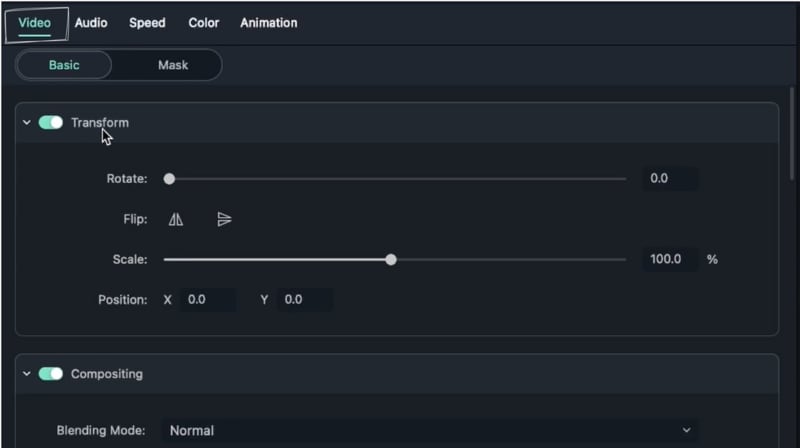 Transformieren-Option für verschiedene Transformationen
Transformieren-Option für verschiedene TransformationenUnter der Registerkarte "Transformieren" finden Sie die DREHEN OPTION. Sie kann unser Video um bis zu 360 Grad drehen. Das Video ist standardmäßig auf 0 Grad gedreht. Filmora stellt uns einen Schieberegler zur Verfügung, mit dem wir den Grad des Videos nach Belieben verändern können.
Wir können auch manuell den Grad des Winkels eingeben, in den wir unser Video drehen möchten und zwar in der Spalte neben der Drehen Option.
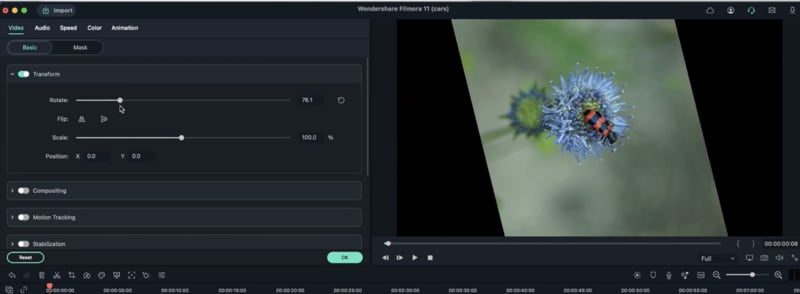 Schieberegler zum Drehen des Videos um bis zu 360 Grad
Schieberegler zum Drehen des Videos um bis zu 360 GradDie nächste Option ist die Flip Option. Diese Option spiegelt Ihr Video entweder horizontal oder vertikal.
 Flip-Voreinstellungen zum vertikalen oder horizontalen Spiegeln von Videos
Flip-Voreinstellungen zum vertikalen oder horizontalen Spiegeln von VideosMit der ersten Option können Sie Ihr Video vertikal spiegeln. Das liefert Ihnen das Spiegelbild Ihres Videos. Das Objekt auf der linken Seite geht nach rechts und das Objekt auf der rechten Seite geht nach links.
Bei der zweiten Option, der horizontalen Spiegelung, wird Ihr Video auf den Kopf gestellt.
 Horizontal gespiegeltes Bild
Horizontal gespiegeltes Bild Horizontal gespiegeltes Bild
Horizontal gespiegeltes BildAls nächstes lernen wir, die Option der Skalierung zu verwenden. Mit dieser Option können Sie den Bildausschnitt des Videos je nach Ihren Wünschen vergrößern oder verkleinern. Um das Video zu skalieren, doppelklicken wir auf das Video. Das Fenster mit den Videoeigenschaften wird geöffnet. Unter dem Video-Panel wählen wir die Transformieren Option. Die Option "SKALIEREN" befindet sich direkt unter der Transformationsoption.
 Schieberegler für die Videoskalierung
Schieberegler für die VideoskalierungFilmora bietet standardmäßig eine Video-Skalierbarkeit von 100%.
Ähnlich wie bei der Drehen Option wird uns ein Schieberegler vor der Skalierungsoption angeboten. Wir können den Schieberegler nach links bewegen, um die Skalierung des Videos auf weniger als 100% zu reduzieren. Auf diese Weise erhalten wir einen schwarzen Rahmen außerhalb des Videos. Wenn Sie den Schieberegler nach rechts bewegen, wird das Bild des Videos vergrößert.
Ein weiteres gutes Tool zur Videotransformation, das Filmora anbietet, ist das Tool "Video Positionierung". Das Tool der Videopositionierung verfügt über 2 Optionen, nämlich die Positionierung der X-Achse und die Position der Y-Achse. Dieses Tool dient in erster Linie dazu, die Position des Videos in Bezug auf die Y-Achse nach oben und unten und in Bezug auf die X-Achse nach links oder rechts zu verschieben. Wir können dieses Tool verwenden, wenn wir mehr von der linken oder rechten Seite des Rahmens zeigen oder die linke oder rechte Seite des Rahmens in Bezug auf die X-Achse ausblenden möchten. Was die Y-Achse betrifft, so wird dieses Tool verwendet, wenn wir den oberen oder unteren Teil des Bildes ein- oder ausblenden müssen. Sie können dieses Tool verwenden, indem Sie auf das Video doppelklicken und dann im Videobereich die Transformieren Option wählen.
 Voreinstellung Video-Positionierung
Voreinstellung Video-PositionierungUnter der "Transformieren" Option sehen Sie die Option "POSITION". Wie bereits erwähnt, verfügt die Positionsoption über 2 weitere Optionen, X und Y.
Um das Videobild von links nach rechts zu verschieben, tippen wir auf die X Option und bewegen den Cursor nach links und umgekehrt.
Wenn wir unser Videobild nach oben verschieben möchten, klicken wir auf die Y Option und bewegen den Cursor von unten nach oben. Der Rahmen auf dem Bildschirm bewegt sich entlang des Cursors. Wir halten an, wenn wir den gewünschten Rahmen erhalten.
*Wichtiger Hinweis*
Bei der Verwendung dieser Transformations-Tools sollten wir qualitativ hochwertige Videos verwenden. Die minderwertigen Videos verlieren bei der Verwendung dieser Tools weiter an Qualität.
